GoPro, Apple Watch용 KILLER 앱 출시

watchOS 2 이후로 우리는 Apple Watch를 위한 새로운 킬러 앱을 기다려왔고 GoPro가 방금 앱을 출시했을 수도 있습니다. 회사에서 나온 새로운 앱
Chrome에서 인터넷을 탐색하는 동안 갑자기 " ERR_CERT_COMMON_NAME_INVALID "라는 오류 메시지가 나타나면 SSL(Secure Sockets Layer) 문제 로 인해 오류가 발생한 것임을 확인할 수 있습니다 . HTTPS를 사용하는 웹사이트를 방문하려고 하면 브라우저는 SSL 인증서로 해당 웹사이트의 신원을 확인합니다. 이제 인증서가 웹사이트의 URL과 일치하지 않으면 " 연결이 비공개가 아닙니다 " 오류가 발생합니다.
ERR_CERT_COMMON_NAME_INVALID 또는 서버의 인증서가 일치하지 않는 오류는 사용자가 웹사이트 URL에 접근을 시도할 때 발생하지만 SSL 인증서의 웹사이트 URL이 다릅니다. 예를 들어 사용자가 www.google.com에 액세스하려고 시도하지만 SSL 인증서가 google.com 용인 경우 크롬은 서버의 인증서가 URL 또는 ERR_CERT_COMMON_NAME_INVALID 오류와 일치하지 않음을 표시합니다 .
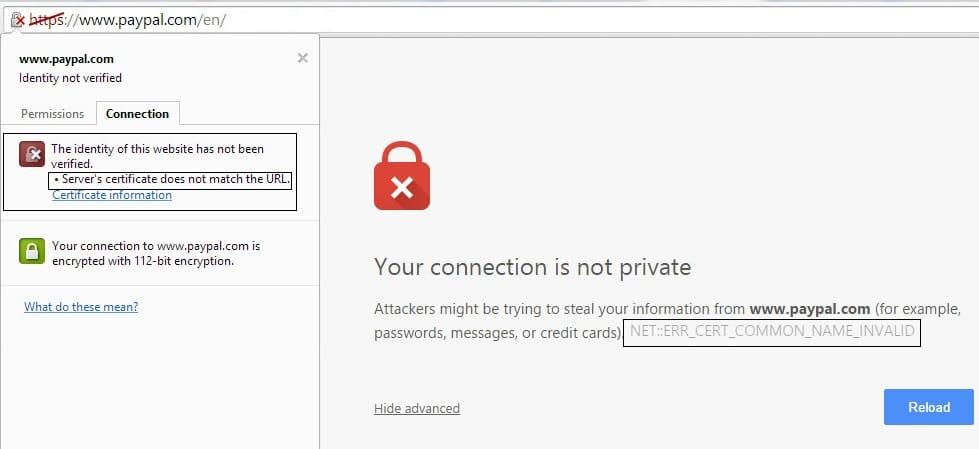
잘못된 날짜 및 시간, 호스트 파일이 웹사이트를 리디렉션할 수 있음, 잘못된 DNS 구성, 방화벽 문제의 안티바이러스, 맬웨어 또는 바이러스, 타사 확장 등 이 문제를 일으킬 수 있는 다양한 이유가 있습니다. 따라서 시간을 낭비하지 않고 살펴보겠습니다. Chrome에서 ERR_CERT_COMMON_NAME_INVALID 를 수정 하는 방법 .
내용물
Chrome에서 ERR_CERT_COMMON_NAME_INVALID 수정
문제가 발생하는 경우에 대비 하여 복원 지점 을 만드십시오 .
방법 1: DNS 플러시 및 TCP/IP 재설정
1. Windows 버튼을 마우스 오른쪽 버튼으로 클릭하고 " 명령 프롬프트(관리자) "를 선택 합니다. "

2. 이제 다음 명령을 입력하고 Enter 키를 누릅니다.
ipconfig /release ipconfig /flushdns ipconfig /갱신

3. 다시 관리자 명령 프롬프트를 열고 다음을 입력하고 각각 다음에 Enter 키를 누릅니다.
ipconfig /flushdns nbtstat –r netsh int ip 재설정 netsh winsock 재설정

4. 변경 사항을 적용하려면 재부팅하십시오. 플러싱 DNS는 Chrome에서 ERR_CERT_COMMON_NAME_INVALID 를 수정하는 것 같습니다 .
방법 2: 날짜와 시간이 올바른지 확인
때때로 시스템 날짜 및 시간 설정으로 인해 이 문제가 발생할 수 있습니다. 따라서 시스템 날짜 및 시간이 자동으로 변경되는 경우가 있으므로 수정해야 합니다.
1. 화면 우측 하단 에 있는 시계 아이콘을 우클릭하여 날짜/시간 조정을 선택 합니다.

2. 날짜 및 시간 설정이 올바르게 구성되지 않은 경우 " 자동으로 시간 설정 " 토글 을 끄고 변경 버튼을 클릭해야 합니다.

3. 날짜 및 시간 변경에서 필요한 사항을 변경 한 다음 변경 을 클릭 합니다.

4. 도움이 되는지 확인하고, 도움이 되지 않으면 " 자동으로 시간대 설정 토글을 끕니다 . "

5. 그리고 시간대 드롭다운에서 시간대를 수동으로 설정합니다.

6. PC를 다시 시작하여 변경 사항을 저장합니다.
또는 원하는 경우 제어판을 사용 하여 PC의 날짜 및 시간을 변경할 수도 있습니다 .
방법 3: 바이러스 백신 검사 수행
안티바이러스 소프트웨어로 시스템을 검사 하고 원치 않는 맬웨어나 바이러스를 즉시 제거해야 합니다 . 타사 바이러스 백신 소프트웨어가 없는 경우 Windows Defender라는 Windows 10 내장 맬웨어 검사 도구를 사용할 수 있으므로 걱정하지 마십시오.
1. Defender 방화벽 설정을 열고 Windows Defender 보안 센터 열기를 클릭합니다 .

2. 바이러스 및 위협 섹션을 클릭합니다 .

3. 고급 섹션 을 선택하고 Windows Defender 오프라인 검사를 강조 표시합니다.
4.마지막으로 지금 스캔을 클릭합니다 .

5. 검사가 완료된 후 맬웨어나 바이러스가 발견되면 Windows Defender에서 자동으로 제거합니다. '
6. 마지막으로 PC를 재부팅 하고 Chrome에서 문제 를 해결할 수 있는지 확인한 다음 계속 진행합니다.
CCleaner 및 Malwarebytes 실행
1. CCleaner & Malwarebytes를 다운로드 하여 설치 합니다.
2. Malwarebytes를 실행 하고 시스템에서 유해한 파일을 검사하도록 합니다.

3. 악성코드가 발견되면 자동으로 제거합니다.
4. 이제 CCleaner를 실행 하고 "Cleaner" 섹션의 Windows 탭에서 청소할 다음 선택 항목을 확인하는 것이 좋습니다.

5.적절한 점을 확인했으면 Run Cleaner 를 클릭 하고 CCleaner가 과정을 실행하도록 하십시오 .
6. 시스템을 청소하려면 레지스트리 탭을 선택하고 다음이 선택되어 있는지 확인하십시오.

7. 문제 검색을 선택하고 CCleaner가 검색하도록 허용한 다음 선택한 문제 수정 을 클릭 합니다.
8. CCleaner가 “ 레지스트리 변경 사항을 백업하시겠습니까? " 예를 선택합니다.
9.백업이 완료되면 선택한 문제 모두 수정을 선택합니다.
10. PC를 다시 시작하여 변경 사항을 저장 하면 Chrome 에서 ERR_CERT_COMMON_NAME_INVALID 가 수정 됩니다. 그렇지 않은 경우 다음 방법으로 계속 진행합니다.
방법 4: Google 공개 DNS 사용
때때로 우리의 WiFi 네트워크가 사용하는 기본 DNS 서버가 Chrome에서 오류를 일으키거나 기본 DNS가 신뢰할 수 없는 경우가 있습니다. 이러한 경우 Windows 10에서 DNS 서버를 쉽게 변경할 수 있습니다 . Google Public DNS는 신뢰할 수 있고 컴퓨터의 DNS와 관련된 모든 문제를 해결할 수 있으므로 사용하는 것이 좋습니다.

방법 5: 호스트 파일 편집
'호스트' 파일은 호스트 이름 을 IP 주소에 매핑하는 일반 텍스트 파일 입니다. 호스트 파일은 컴퓨터 네트워크에서 네트워크 노드의 주소를 지정하는 데 도움이 됩니다. 방문하려고 하지만 Chrome 의 ERR_CERT_COMMON_NAME_INVALID 로 인해 방문할 수 없는 웹사이트가 호스트 파일에 추가된 경우 특정 웹사이트를 제거하고 호스트 파일을 저장하여 문제를 해결하세요. 호스트 파일을 편집하는 것은 간단하지 않으므로 이 가이드 를 살펴보는 것이 좋습니다 .
1. C:\Windows\System32\drivers\etc 위치로 이동합니다.
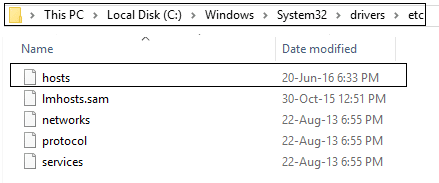
2. 메모장으로 호스트 파일을 엽니다.
3. 액세스할 수 없는 웹사이트 와 관련된 항목 을 제거하십시오 .
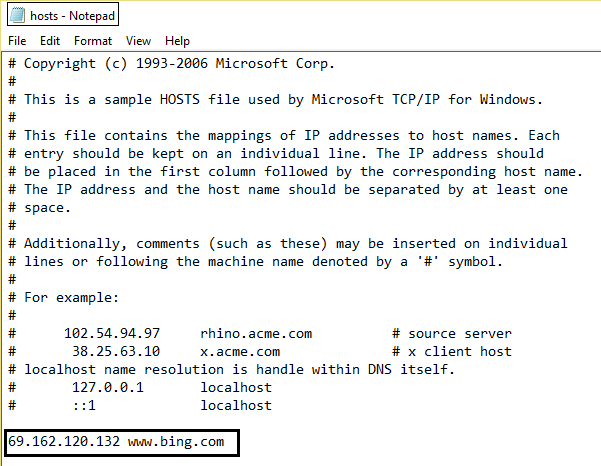
4.호스트 파일을 저장하면 크롬에서 웹사이트를 방문할 수 있습니다.
방법 6: 불필요한 Chrome 확장 프로그램 제거
확장 프로그램은 Chrome에서 기능을 확장하는 데 매우 유용한 기능이지만 이러한 확장 프로그램은 백그라운드에서 실행되는 동안 시스템 리소스를 차지한다는 점을 알아야 합니다. 불필요하거나 원치 않는 확장 프로그램이 너무 많으면 브라우저가 느려지고 Chrome에서 ERR_CERT_COMMON_NAME_INVALID와 같은 문제가 발생합니다.
1. 제거 하려는 확장 프로그램의 아이콘을 마우스 오른쪽 버튼으로 클릭 합니다.

2. 나타나는 메뉴에서 " 크롬에서 제거 " 옵션을 클릭 하십시오 .

위 단계를 수행하면 선택한 확장 프로그램이 Chrome에서 제거됩니다.
제거하려는 확장 프로그램의 아이콘이 Chrome 주소 표시줄에 없으면 설치된 확장 프로그램 목록에서 확장 프로그램을 찾아야 합니다.
1. 크롬 우측 상단에 점 3개 아이콘을 클릭 합니다.

2. 열리는 메뉴에서 추가 도구 옵션을 클릭 합니다.

3. 추가 도구에서 확장을 클릭합니다 .

4. 이제 현재 설치된 모든 확장을 보여주는 페이지가 열립니다 .

5. 이제 각 확장과 관련된 토글 을 꺼서 원치 않는 모든 확장을 비활성화합니다 .

6. 그런 다음 제거 버튼 을 클릭하여 사용하지 않는 확장을 삭제합니다.
9.제거하거나 비활성화하려는 모든 확장에 대해 동일한 단계를 수행합니다.
특정 확장 프로그램을 비활성화하면 문제가 해결되는지 확인하면 이 확장 프로그램이 범인이며 Chrome의 확장 프로그램 목록에서 제거해야 합니다. 많은 경우 Chrome 에서 ERR_CERT_COMMON_NAME_INVALID를 유발하는 주요 원인이 되는 도구 모음이나 광고 차단 도구를 사용 중지해야 합니다 .
방법 7: 바이러스 백신 소프트웨어에서 SSL 또는 HTTPS 검사 끄기
때때로 바이러스 백신에는 HTTPS 보호 또는 검색이라는 기능이 있어 Google 크롬이 기본 보안을 제공하지 못하게 하여 이 오류가 발생합니다.

문제를 해결하려면 바이러스 백신 소프트웨어를 끄십시오 . 소프트웨어를 끈 후에도 웹 페이지가 작동하면 보안 사이트를 사용할 때 이 소프트웨어를 끄십시오. 완료되면 바이러스 백신 프로그램을 다시 켜는 것을 잊지 마십시오. 영구적인 수정을 원하면 HTTPS 스캔 을 비활성화하십시오.
1. Bit Defender 바이러스 백신 소프트웨어에서 설정을 엽니다.
2. 이제 거기에서 개인 정보 보호를 클릭한 다음 안티 피싱 탭으로 이동하십시오.
3. Anti-phishing 탭 에서 Scan SSL을 끕니다.

4. 컴퓨터를 다시 시작하면 Chrome에서 ERR_CERT_COMMON_NAME_INVALID 를 성공적으로 수정하는 데 도움이 될 수 있습니다 .
방법 8: 일시적으로 방화벽 및 바이러스 백신 비활성화
때때로 타사에서 설치한 바이러스 백신 또는 방화벽으로 인해 ERR_CERT_COMMON_NAME_INVALID가 발생할 수 있습니다. 이것이 문제를 일으키지 않는지 확인하려면 설치된 안티바이러스를 일시적으로 비활성화하고 방화벽을 꺼야 합니다 . 이제 문제가 해결되었는지 확인하십시오. 많은 사용자가 시스템에서 방화벽을 비활성화하면 이 문제가 해결된다고 보고했습니다. 그렇지 않은 경우 시스템에서 바이러스 백신 프로그램도 비활성화하려고 시도합니다.

1. 시스템 트레이에서 바이러스 백신 프로그램 아이콘 을 마우스 오른쪽 버튼으로 클릭 하고 비활성화를 선택 합니다.

2. 그런 다음 안티바이러스가 비활성화된 상태로 유지 되는 기간을 선택합니다 .

참고: 가능한 가장 짧은 시간(예: 15분 또는 30분)을 선택하십시오.
3. 완료되면 오류가 해결되는지 다시 확인하십시오.
방법 9: 오류를 무시하고 웹 사이트로 이동
최후의 수단은 웹사이트로 이동하는 것이지만 방문하려는 웹사이트가 안전하다고 확신하는 경우에만 이 작업을 수행합니다.
1. Chrome에서 오류를 제공하는 웹사이트로 이동합니다.
2. 계속하려면 먼저 " 고급 " 링크를 클릭하십시오.
3. 그런 다음 " www.google.com으로 이동(안전하지 않음) "을 선택합니다.

4.이 방법으로 웹 사이트를 방문할 수 있지만 이 연결은 안전하지 않으므로 이 방법은 권장 하지 않습니다.
추천:
위의 단계가 Chrome에서 ERR_CERT_COMMON_NAME_INVALID 를 수정 하는 데 도움이 되었기를 바랍니다. 그러나 이 가이드와 관련하여 여전히 질문이 있는 경우 댓글 섹션에서 자유롭게 질문하세요.
watchOS 2 이후로 우리는 Apple Watch를 위한 새로운 킬러 앱을 기다려왔고 GoPro가 방금 앱을 출시했을 수도 있습니다. 회사에서 나온 새로운 앱
금주의 킥스타터: Pium “내 스마트 홈에는 코가 없어요” “냄새가 어때요?” "끔찍한." Amazon Echo는 조명을 끄고 조명을 변경할 수 있습니다.
도로는 위험한 곳이 될 수 있습니다. 다행히 Life360 앱을 사용하면 귀하와 귀하의 사랑하는 사람이 고속도로에서 합법적인 속도로 운전하고 있는지 확인할 수 있습니다.
Snapchat과 같은 소셜 미디어 앱은 이제 인공 지능을 시스템에 통합하려는 경쟁의 일부입니다. My AI라는 새로운 Snapchat 챗봇은
Discord는 열성적인 게임 매니아들이 음성과 텍스트를 통해 쉽게 상호 작용할 수 있는 재미있는 플랫폼을 제공합니다. 서비스라고 알려져 있지만
Google 프레젠테이션은 온라인과 오프라인 모두에서 비즈니스와 교육에 필수적인 도구입니다. 이 프로그램 덕분에 우리는 수많은 프레젠테이션에 무료로 액세스할 수 있습니다.
Google Forms는 널리 사용되는 양식 작성 도구이지만 Google 계정이 없거나 앱이 마음에 들지 않으면 무료인 대안이 필요합니다.
비밀번호의 문제점은 비밀번호를 잊어버리기 쉽다는 것입니다. 이는 다른 앱과 마찬가지로 Life360 계정에서도 마찬가지입니다. 스트레스의 원인이 되거나
"젤다의 전설: 왕국의 눈물"(TotK)에서 음식은 생존에 매우 중요하며, 조리된 식사는 생간식보다 훨씬 좋습니다. 실제로,
LinkedIn을 사용하면 경력 진행 상황을 잠재적인 고용주에게 고급 형식으로 보여줄 수 있습니다. 단지 한 직책을 나열하는 대신
"젤다의 전설: 왕국의 눈물"(TotK)에는 구입해야 할 다양한 아이템이 있습니다. 대부분의 경우 획득하려면 돈이 필요합니다. 그만큼
하나 이상의 Sky 서비스에 가입하고 영국과 아일랜드에 거주하는 경우 자동으로 Sky VIP 보상을 받을 수 있습니다. 스카이 VIP는 감미료입니다
AirPods Pro 사용자라면 표준 AirPods에 비해 음질이 크게 향상되었다는 사실을 알고 계실 것입니다. 하지만 새싹을 개선할 수 있는 방법이 있다는 것을 알고 계셨나요?
Amazon은 세계에서 가장 유명한 전자상거래 브랜드로 자리매김했습니다. 온라인 쇼핑객은 관대함과 같은 매력적인 혜택 때문에 Amazon을 선택합니다.
모두가 그렇게 합니다. 아이가 흥미진진한 일을 하고 있는 모습이나 eBay 목록에 올릴 완벽한 제품 사진을 찍는 멋진 사진을 찍고 나중에
이름 바꾸기, 전송 또는 삭제를 시도할 때 "파일이 열려 있기 때문에 이 작업을 완료할 수 없습니다."라는 오류 메시지가 표시되었을 수 있습니다.
Terraria에는 캐릭터를 강화하는 데 사용할 수 있는 귀중한 아이템, 무기, 장비가 가득합니다. 게임 초반에 가장 다재다능한 무기 중 하나는
TikTok은 주로 짧은 동영상에 중점을 둡니다. 크리에이터들이 주로 춤추고, 립싱크하고, 시도하는 모습을 담은 15초짜리 동영상으로 시작되었습니다.
자신의 Discord 서버를 관리하고 조정하는 것이 재미있을 수도 있지만 관리 작업을 돕거나 단순히 주입하기 위해 일부 봇을 탑재할 수도 있습니다.
애니메이션 팬이시지만 Crunchyroll에서 무료로 시청하고 싶으신가요? 죄송합니다. 더 이상 프리미엄 구독 없이는 시험해 볼 가치가 없습니다. 이상으로


















